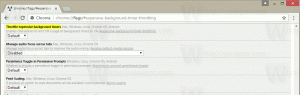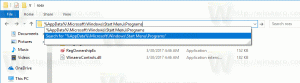Windows10のクイックアクセスにライブラリを追加する方法
ライブラリは、Windows 7で導入された、Windowsの特別なフォルダです。 それはあなたがライブラリを作成することを可能にします-いくつかの異なるフォルダからファイルを集約して単一の統一されたビューの下にそれを表示することができる特別なフォルダ。 ライブラリはインデックス付きの場所です。つまり、Windows Searchは、通常のインデックスなしのフォルダーと比較して、ライブラリ内でより速く完了します。 Windows 7では、マウスを使用してExplorerを開くと、Librariesフォルダーが開きました。 Windows 10では、クイックアクセスはエクスプローラーが開く場所であるため、ライブラリをクイックアクセスフォルダーに追加する場合は、次の方法で行うことができます。
広告
ご存知かもしれませんが、クイックアクセスの場所は、Windows10のファイルエクスプローラーの新しいフォルダーです。 これは、以前のWindowsバージョンで行われていたように、このPCではなく、デフォルトでエクスプローラーが開く場所です。 この新しいフォルダには、最近のファイルと頻繁なフォルダが1つのビューに表示されます。 ユーザーは、クイックアクセス内の目的の場所を固定できます。

Windows10のクイックアクセスにライブラリを追加するには、 以下をせよ。
- レジストリエディタを開く.
- 次のレジストリキーに移動します。
HKEY_LOCAL_MACHINE \ SOFTWARE \ Microsoft \ Windows \ CurrentVersion \ Explorer \ HomeFolderDesktop \ NameSpace \ DelegateFolders
ヒント:できます ワンクリックで任意のレジストリキーにアクセス.

- DelegateFoldersの下で、という名前の新しいサブキーを作成します {031E4825-7B94-4dc3-B131-E946B44C8DD5}、 次のように:


- 実行している場合 64ビットWindowsバージョン、このキーに移動します:
HKEY_LOCAL_MACHINE \ SOFTWARE \ Wow6432Node \ Microsoft \ Windows \ CurrentVersion \ Explorer \ HomeFolderDesktop \ NameSpace \ DelegateFolders
同じサブキーを作成し、 {031E4825-7B94-4dc3-B131-E946B44C8DD5}.
- すべてのエクスプローラウィンドウを閉じて、再度開きます。 あなたが見るでしょう Windows10のクイックアクセスフォルダー内のライブラリ.
前:
後:

上のスクリーンショットでわかるように、ライブラリはクイックアクセスの[頻繁なフォルダ]グループの下に表示されます。
その他の関心のある記事:
- Windows10でクイックアクセスアイテムの名前を変更する方法
- Windows10のファイルエクスプローラーでクイックアクセスアイコンを変更する
- Windows10のクイックアクセスで固定フォルダーアイコンを変更する
- Windows10でクイックアクセスアイテムの名前を変更する方法
- Windows10ファイルエクスプローラーでクイックアクセスの代わりにこのPCを開く
それでおしまい。